Tiešsaistes straumēšanas platformas lēnām, bet noteikti kļūst par galveno mediju satura avotu mūsdienās.
Šķiet, ka daudzi cilvēki dod priekšroku Netflix un Hulu noskaņošanai, nevis tradicionālajiem kabeļtelevīzijas kanāliem.
Cilvēkiem, kuri izmanto vecākās paaudzes televizorus, straumēšanas nūjas, piemēram, Roku, ļauj piekļūt plašajai tiešsaistes satura bibliotēkai.
Diemžēl tāpēc tas var būt ļoti nomākts, ja jūsu Roku rodas tehniskas problēmas.
Daudzi lietotāji, tostarp es, ir ziņojuši par problēmām ar Roku audio izvadi.
Tomēr, izlasot dažus rakstus un forumus tiešsaistē, es atklāju, ka Roku audio problēmas ir vienas no visvieglāk labojamām.
Vairumā gadījumu jūs varat patstāvīgi novērst problēmu un ieviest risinājumu dažu minūšu laikā.
Šis raksts kalpos ne tikai kā detalizēts ceļvedis Roku audio problēmu novēršanai un atrisināšanai, bet arī palīdzēs saprast, kas varētu būt izraisījis šīs problēmas.
Ja jūsu Roku nav skaņas izvades, pārbaudiet HDMI savienojumu, pielāgojiet Roku audio iestatījumus un pārliecinieties, vai multivides audio formāts ir saderīgs ar jūsu Roku ierīci. Ja jūsu Roku joprojām nav skaņas, atiestatiet Roku ierīci.
Pārbaudiet Roku HDMI savienojumu


Visizplatītākais Roku ierīces audio problēmu cēlonis ir problēma ar HDMI savienojumu, ko izmanto ierīces pievienošanai televizoram.
Tomēr šai problēmai ir vienkārši labojumi. Varat mēģināt pārslēgt ieeju, kurā esat pievienojis Roku ierīci, vai pārslēgt kabeli, ko izmantojat ierīces pievienošanai.
Nomainiet HDMI ieejas
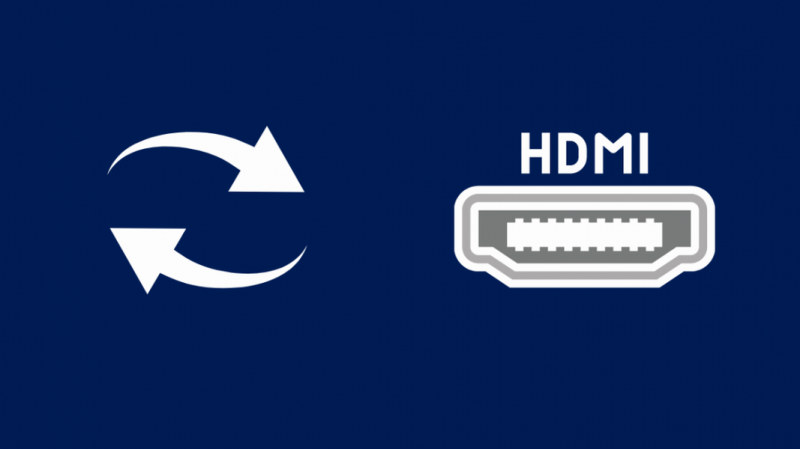
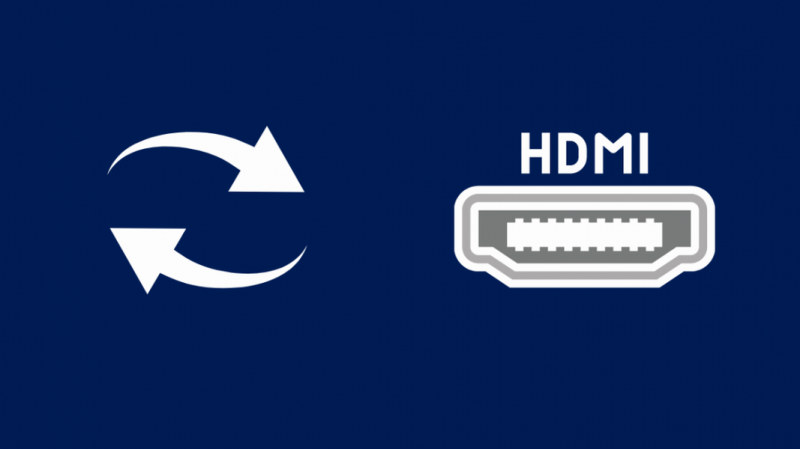
HDMI savienojumi ir divvirzienu digitālie savienojumi, kas pārraida gan audio, gan video.
Tāpat kā jebkuram digitālajam savienojumam, arī HDMI kanālam var rasties pārslodze, ja notiek liela aktivitāte.
Ja tas ir iemesls, kas izraisa jūsu Roku audio problēmas, problēma tiks novērsta, noņemot Roku ierīci no pašreizējās HDMI ieejas un pievienojot to citam portam.
HDMI kabeļa pievienošana citam portam atvieglo trafiku, kas iet caur to, tādējādi novēršot audio problēmu.
Tomēr, ja šī problēma rodas bieži, tas var norādīt uz problēmu ar pašu televizoru.
Nomainiet HDMI kabeli
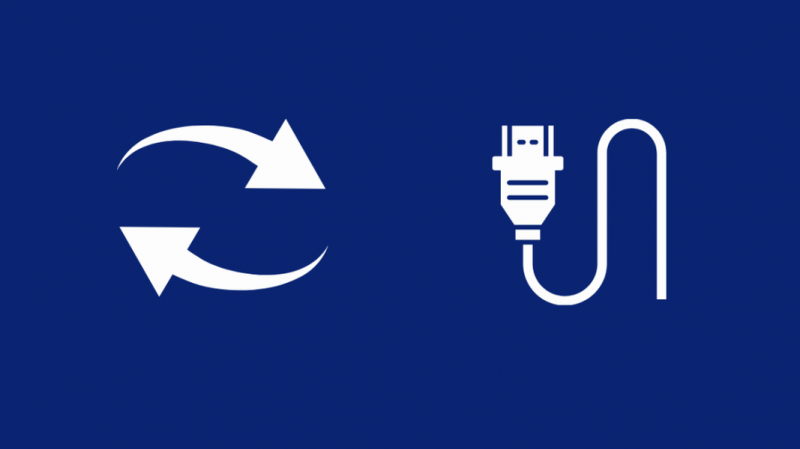
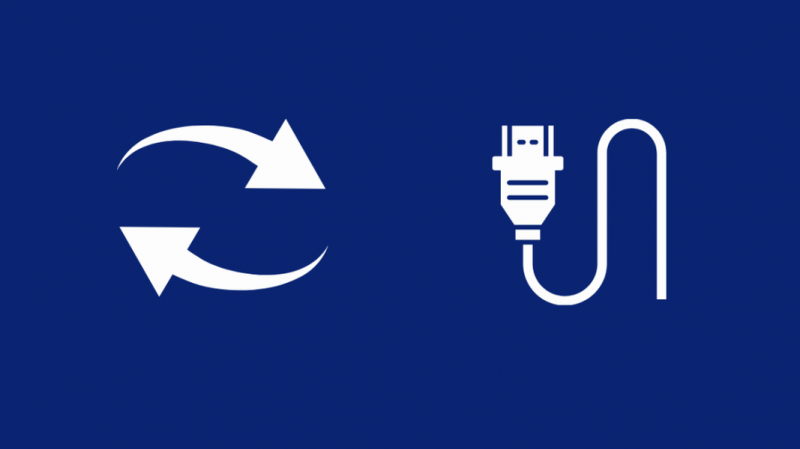
Dažreiz audio problēmu var izraisīt fiziska problēma, piemēram, elektroinstalācija.
Vienmēr pārliecinieties, vai HDMI kabeļi nav bojāti un ir stingri piestiprināti pie ierīces portiem.
Ja HDMI kabelis ir bojāts, papildus audio problēmām var rasties arī problēmas ar video, piemēram, neskaidri vai intermitējoši attēli.
Šādā gadījumā esošā HDMI kabeļa nomaiņa pret jaunu novērsīs jūsu problēmas.
HDMI kabeļi ir diezgan lēti un ļoti viegli pieejami. Tomēr viena lieta, kas jāpatur prātā, pērkot kabeli, ir nodrošināt pareizo garumu. Nevajadzīgi gari kabeļi ir pakļauti bojājumiem.
Pārbaudiet Roku audio iestatījumus
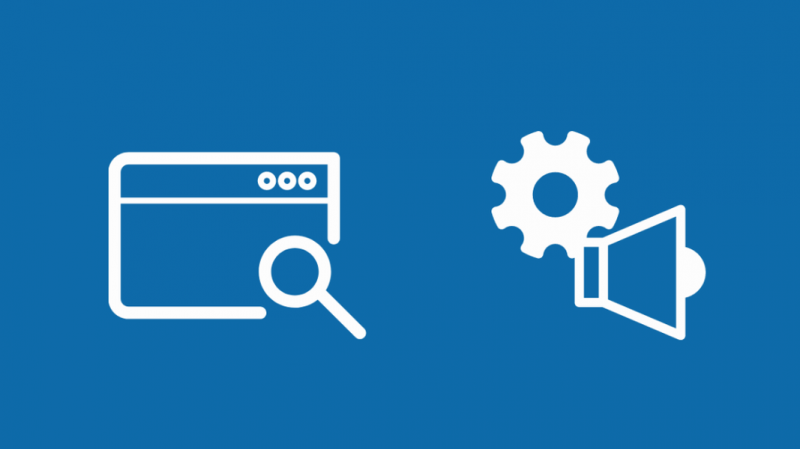
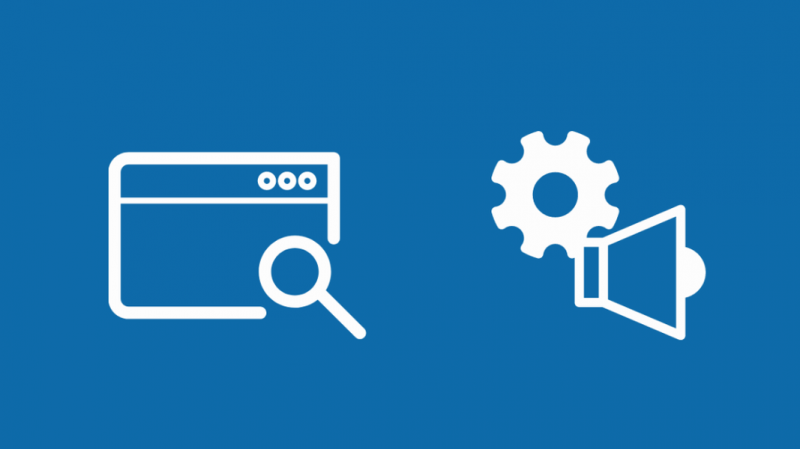
Ja, pārbaudot HDMI ieejas un kabeļus, audio problēma nav novērsta, iespējams, problēma ir nepareizi konfigurētā Roku ierīcē.
Izvēloties nepareizu izvades kanālu, jūsu Roku var nebūt audio. Par laimi to ir ļoti vienkārši labot.
Ja jūsu Roku ierīce ir pievienota A/V uztvērējam vai skaņas joslai, izmantojot optisko (TOSLink) kabeli, mēģiniet rīkoties šādi:
- Savā Roku tālvadības pultī nospiediet sākuma pogu.
- Atrodiet izvēlni Iestatījumi, ritinot uz augšu vai uz leju, un atlasiet to.
- Zem tā atlasiet izvēlni Audio.
- Iestatiet opciju HDMI un S/PDIF uz Dolby D (Dolby Digital).
Ja jūsu Roku ierīce ir pievienota A/V uztvērējam, skaņas joslai vai televizoram, izmantojot HDMI kabeli, mēģiniet rīkoties šādi:
- Savā Roku tālvadības pultī nospiediet sākuma pogu.
- Atrodiet izvēlni Iestatījumi, ritinot uz augšu vai uz leju, un atlasiet to.
- Zem tā atlasiet izvēlni Audio.
- Iestatiet audio režīmu uz Stereo.
- Iestatiet HDMI opciju uz PCM-Stereo.
Pārbaudiet multivides audio formātu, kuru mēģināt atskaņot Roku


Ja jūsu Roku selektīvi atskaņo audio, tas ir, jūs varat dzirdēt dažus audio veidus, bet ne citus; tas norāda uz saderības problēmu.
Audio formātu, kuru mēģināt atskaņot, neatbalsta Roku ierīcei pievienotais aprīkojums vai tas, iespējams, ir konfigurēts nepareizi.
Lai atrisinātu šo problēmu, jums būs jāatver Roku audio iestatījumi un jāievieš tie paši iepriekš minētie risinājumi, atkarībā no tā, vai izmantojat TOSLink vai HDMI savienojumu.
Kā panākt, lai jūsu audio atskaņotu telpiskā skaņā
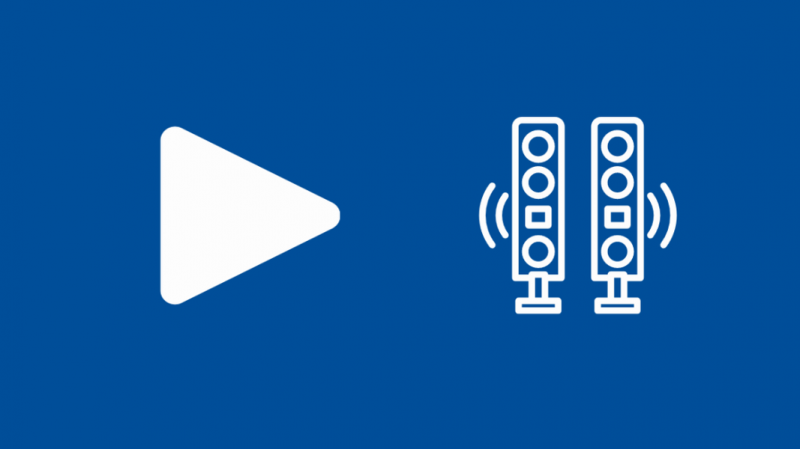
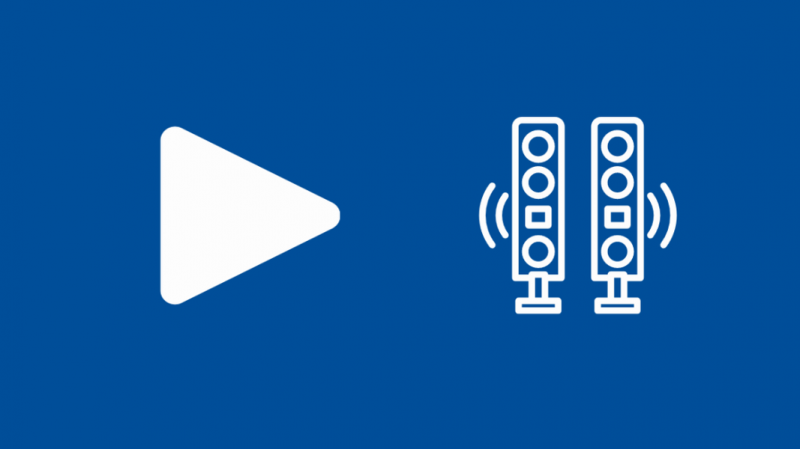
Vairumā gadījumu jūsu Roku var automātiski noteikt tās ierīces audio iespējas, kurai tas ir pievienots, piemēram, televizoram, skaņas joslai vai A/V uztvērējam.
Tomēr dažreiz jums būs manuāli jāizvēlas audio kanāls. Ja skatāties saturu, kas ir atzīmēts kā Dolby 5.1 vai Dolby Atmos, bet dzird tikai stereo skaņu, nevis telpisko skaņu, izmēģiniet šo labojumu:
- Savā Roku tālvadības pultī nospiediet sākuma pogu.
- Atrodiet izvēlni Iestatījumi, ritinot uz augšu vai uz leju, un atlasiet to.
- Zem tā atlasiet izvēlni Audio.
- Jūsu HDMI (vai HDMI un S/PDIF TOSLink savienojumiem) pēc noklusējuma tiks iestatīts uz Auto Detect. Mainiet to uz opciju, ar kuru ir saderīgs jūsu televizors, skaņas josla vai A/V uztvērējs.
- Dažiem kanāliem, piemēram, Netflix, ir atsevišķi audio iestatījumi, kas jums būs jāizvēlas manuāli.
Kā Roku labot izkropļotu audio
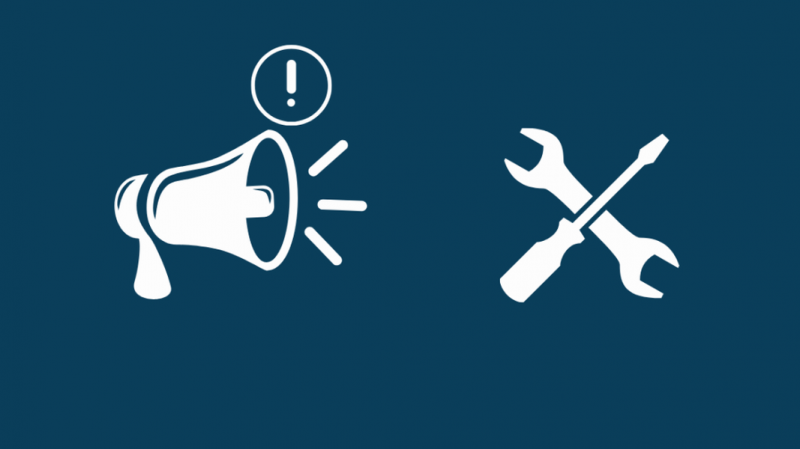
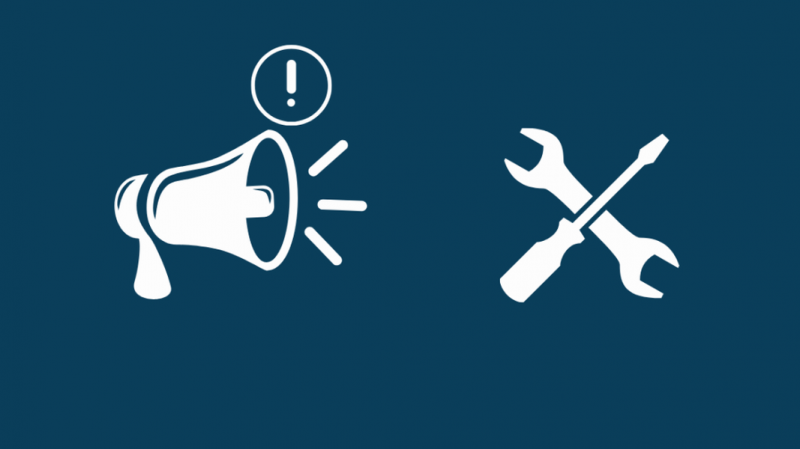
Izkropļots audio ir zināma problēma, par kuru ziņo Roku lietotāji. Tas parasti ir atrodams Roku Ultra, bet var rasties arī citos modeļos. Lai atrisinātu problēmu:
- Sāciet atskaņot videoklipu, kuru vēlaties skatīties.
- Nospiediet Roku tālvadības pults pogu Zvaigznīte (*).
- Ritiniet un atrodiet skaļuma režīmu.
- Pārslēdziet šo opciju uz IZSLĒGTS, ritinot pa labi.
Kā sinhronizēt audio un video
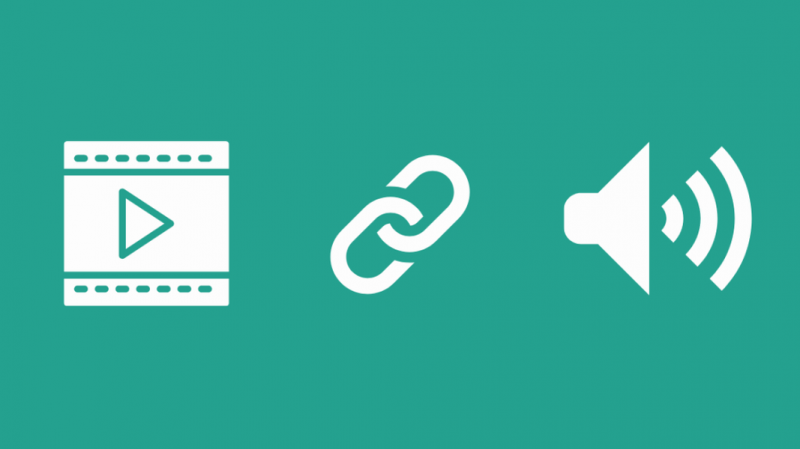
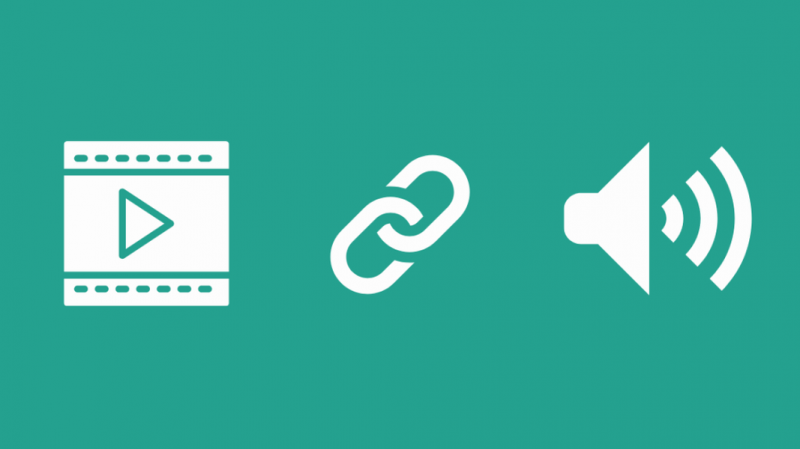
Daži lietotāji ir ziņojuši, ka, skatoties saturu savā Roku ierīcē, audio un video dažreiz mēdz desinhronizēties.
Lai atrisinātu šo problēmu, ir jāveic izmaiņas video atsvaidzināšanas rekvizītos. Lai to izdarītu:
- Savā Roku tālvadības pultī nospiediet sākuma pogu.
- Atrodiet izvēlni Iestatījumi, ritinot uz augšu vai uz leju, un atlasiet to.
- Atrodiet izvēlni Sistēma un zem tās atlasiet Sistēmas papildu iestatījumi.
- Atlasiet opciju Papildu displeja iestatījumi.
- Atrodiet opciju Automātiski pielāgot displeja atsvaidzes intensitāti un iestatiet to uz Disabled.
Lai gan šis risinājums novērsīs audio sinhronizācijas problēmas, tas var radīt dažas nevēlamas problēmas ar video atskaņošanu, piemēram, saraustītus attēlus.
Ja tā notiek ar jums, vienkārši pārslēdziet opciju Automātiski pielāgot displeja atsvaidzes intensitāti atpakaļ uz Iespējots.
Novērsiet problēmas ar audio uztvērēju, kuram jūsu Roku ir pievienots
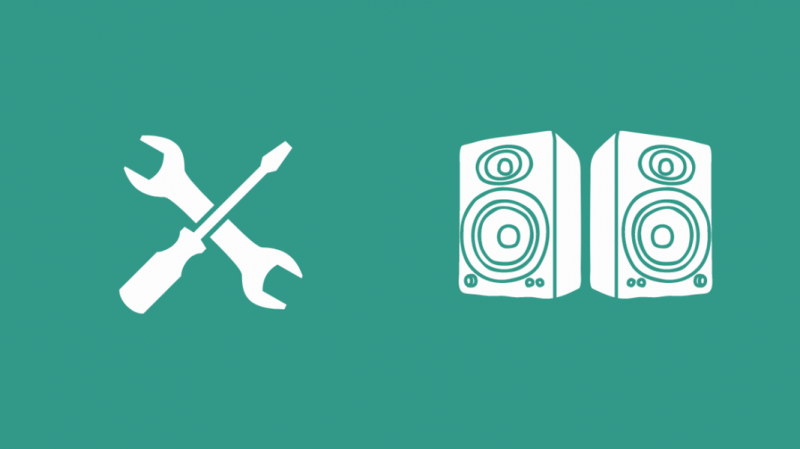
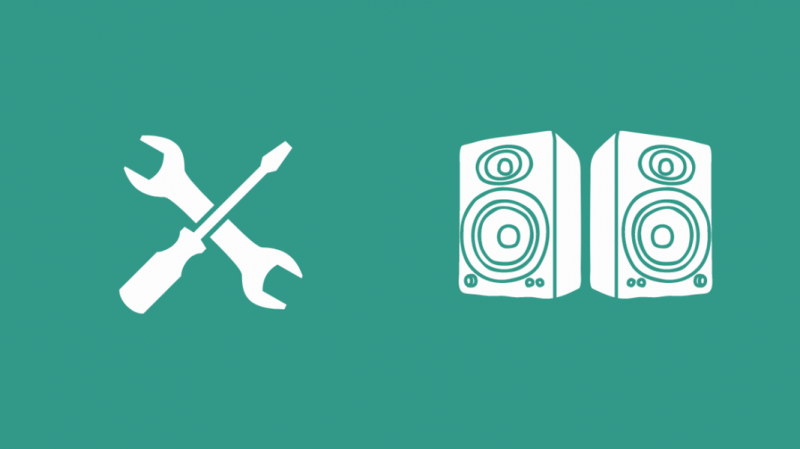
Dažreiz problēma var nebūt saistīta ar jūsu Roku, bet gan audio uztvērēju, kuram jūsu Roku ir pievienots.
Dažas darbības, ko varat veikt, lai novērstu šo problēmu, ir šādas:
- Pārliecinieties, vai visas sastāvdaļas ir ieslēgtas.
- Pārliecinieties, vai A/V uztvērējā, skaņas joslā vai televizorā esat izvēlējies pareizo ieeju.
- Pārbaudiet, vai esat nejauši izslēdzis audio komponenta skaņu.
- Mēģiniet pielāgot skaļumu uz augstāku un zemāku līmeni, lai redzētu, vai tas ietekmē audio atskaņošanu.
Ja vēlaties atskaņot mūziku, izmantojot Roku ierīci, varat meklēt labākie stereo uztvērēji .
Jūs pat varat atskaņojiet dažādu mūziku vairākās Echo ierīcēs labākai audio pieredzei.
Atiestatiet savu Roku ierīci
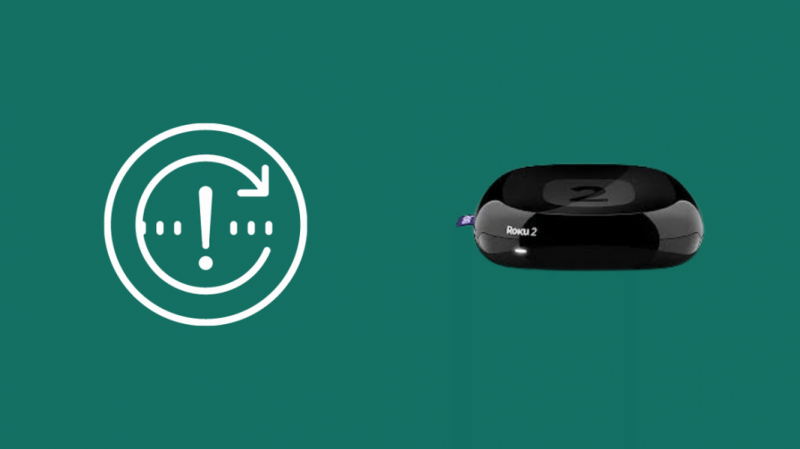
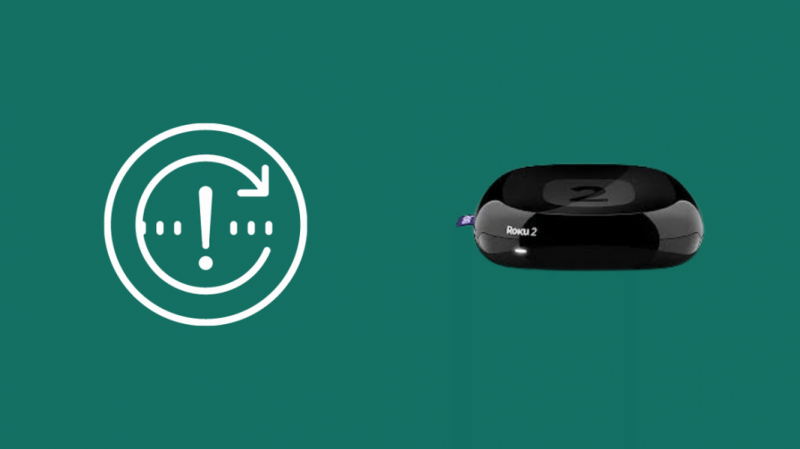
Ja neviens no labojumiem neatrisināja jūsu problēmu, pēdējā iespēja ir veikt Roku ierīces rūpnīcas atiestatīšanu.
Lai veiktu Roku ierīces rūpnīcas atiestatīšanu, izmantojot ierīces iestatījumus:
- Savā Roku tālvadības pultī nospiediet sākuma pogu.
- Atrodiet izvēlni Iestatījumi, ritinot uz augšu vai uz leju, un atlasiet to.
- Atrodiet izvēlni Sistēma un zem tās atlasiet Sistēmas papildu iestatījumi.
- Atveriet izvēlni Rūpnīcas atiestatīšana un atlasiet Atiestatīt visu rūpnīcā. Izpildiet ekrānā redzamos norādījumus, lai pabeigtu atiestatīšanu.
Jūs pat varat atiestatīt ierīci, izmantojot aparatūras atiestatīšanas pogu Roku ierīces aizmugurē vai apakšā.
Tā var būt taustes poga, kuru nospiežat ar pirkstu, vai cauruma poga, kurai būs nepieciešama saspraude.
Lai atiestatītu ierīci, nospiediet un apmēram 10 sekundes turiet atiestatīšanas pogu. Lielākajai daļai Roku ierīču ātri mirgos indikators, kas norāda uz veiksmīgu rūpnīcas datu atiestatīšanu.
Noslēguma komentāri par to, kā novērst Roku bez skaņas
Audio problēmas ar Roku ierīcēm ir diezgan izplatītas, un, par laimi, tās tiek novērstas ļoti viegli.
Papildus iepriekš rakstā minētajiem labojumiem, daži vienkārši risinājumi, ko varat izmēģināt, ir atvienot Roku no strāvas, pirms to pievienojat atpakaļ.
Pārliecinieties arī, vai ierīces barošanai izmantojat sienas strāvas adapteri, kas iekļauts ierīces komplektācijā.
Tāpat pārbaudiet savu A/V uztvērēju, televizoru vai skaņas joslu ar citām audio ieejām, lai pārliecinātos, ka problēma ir saistīta ar Roku ierīci, nevis audio uztvērēja ierīci.
Rakstā minētie risinājumi ir garantēti. Tomēr, ja tie neatrisina problēmu jūsu vietā, tas var norādīt uz iekšēju problēmu jūsu Roku ierīcē, un vienīgais veids, kā to novērst, ir sazināties ar Roku klientu atbalstu.
Viena svarīga lieta, kas jāņem vērā, ir tāda, ka, veicot rūpnīcas atiestatīšanu, tiks dzēsti visi jūsu personīgo preferenču dati un Roku ierīce tiks atsaistīta no Roku konta.
Tāpēc apsveriet Roku ierīces atiestatīšanu tikai kā pēdējo līdzekli, jo šīs izmaiņas ir neatgriezeniskas.
Jums var patikt arī lasīšana:
- Roku audio nav sinhronizēts: kā labot dažu sekunžu laikā
- Roku tālvadības skaļums nedarbojas: kā novērst problēmas
- Roku pārkaršana: kā to dažu sekunžu laikā nomierināt
- Kā mainīt Roku TV ievadi: pilnīgs ceļvedis
- Kā dažu sekunžu laikā pievienot Roku televizoram bez HDMI
bieži uzdotie jautājumi
Kā ieslēgt Roku skaņu?
Ja jūsu Roku tālvadības pultī ir skaņas izslēgšanas poga, pārslēdziet to, lai ieslēgtu Roku ierīces skaņu.
Tomēr, ja jūsu ierīcei nav nekāda veida skaļuma regulēšanas, jums būs jāaplūko HDMI kabeļu vai audio iestatījumi.
Cik ilgi darbojas Roku?
Roku ierīces vidējais paredzamais dzīves ilgums ir no 3 līdz 5 gadiem.
Kā es varu atbloķēt savu Roku?
Roku ierīci nav iespējams tieši uzlauzt, taču tajā var atskaņot ārēju saturu, spoguļojot ekrānu vai apraidot no mobilās ierīces vai datora, izmantojot USB kabeli vai atskaņojot lokālajā tīklā, vai izmantojot funkciju Play on Roku. Roku mobilā lietotne.
Kā nokļūt Roku slepenajā izvēlnē?
Nospiediet pogu Sākums (lai nokļūtu sākuma ekrānā) > nospiediet Sākuma poga 5 reizes > Nospiediet pogu Pārtīt uz priekšu > Nospiediet Atskaņot > Pēc tam attīt > Nospiediet Atskaņot > Pēc tam pogu Pārtīt uz priekšu.
